Slik tømmer du harddisken på din Mac

Tenker på å gi en gammel harddisk til en venn, eller ta den til å bli resirkulert? Vær forsiktig. Når du sletter en fil på en mekanisk stasjon, er den egentlig ikke borte, i hvert fall ikke fysisk. Filsystemet ditt markerer stedet som er tatt opp av filen som "ledig plass", og derfor kan du noen ganger gjenopprette slettede filer.
RELATED: Hvorfor slettede filer kan gjenopprettes, og hvordan du kan forhindre det
Med nok bruk vil nye filer overskrive de slettede filene, noe som gjør dem vanskeligere å gjenopprette. Inntil det skjer, er filene dine ikke fysisk borte. Som et resultat er det svært viktig at du tørker en mekanisk stasjon sikkert før du gir den bort eller resirkulerer den.
Hvis du er en Mac-bruker, kan Diskverktøy skrive tilfeldig informasjon over en hvilken som helst stasjon. Et enkelt pass med tilfeldige data vil folie mest gjenopprettingsprogramvare, men hvis du er så paranoid som den amerikanske regjeringen, kan du også kjøre flere pass.
MERK: det er egentlig ikke nødvendig å overskrive filer på en SSD med TRiM aktivert ; Macen din sletter allerede filer helt for å sikre rask skrivehastighet senere. Dette er mye viktigere for mekaniske stasjoner med spinnplater.
For å tørke din mekaniske stasjon, åpne Diskverktøy, som du finner i Programmer> Verktøy.
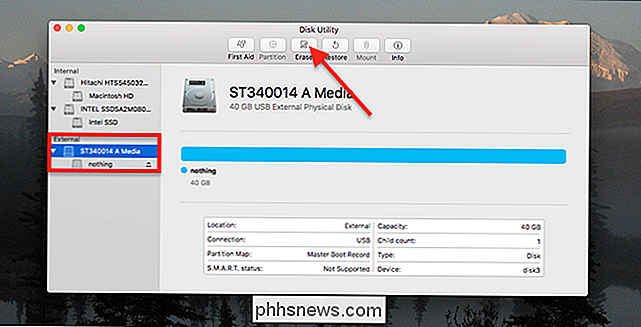
Koble stasjonen du vil slette, og klikk deretter den i sidelinjen. Pass på at du klikker på stasjonen du vil slette sikkert : du vil ikke slette annen harddisk ved en feiltakelse! Når du er klar, klikker du på "Slett" -knappen.
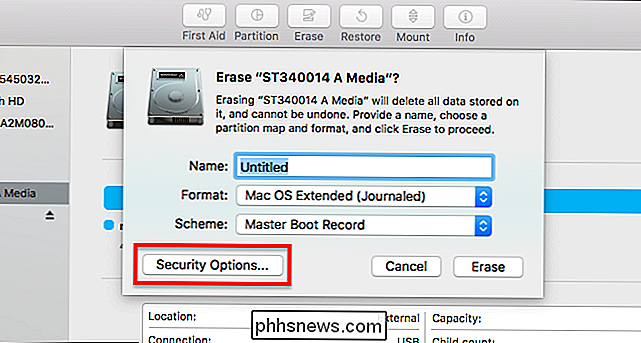
Slettingsdialogen kommer opp. Klikk på "Sikkerhetsalternativer" -knappen nederst. Du ser en glideskala med fire alternativer:
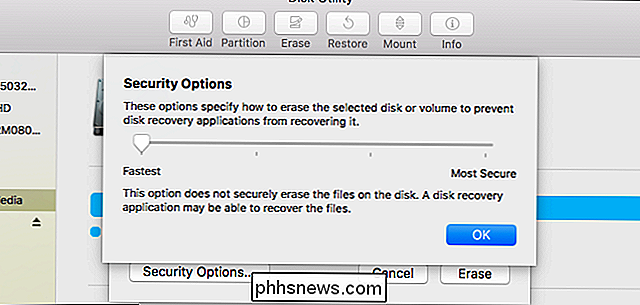
Det første alternativet, "Raskeste", vil slette partisjonen, men la alle filene være uberørte. Det er ikke det vi ønsker, så la oss flytte skyveknappen. Første hakk til høyre for "Raskeste" skriver over hele stasjonen med tilfeldige data en gang; det tredje hakket, tre ganger.
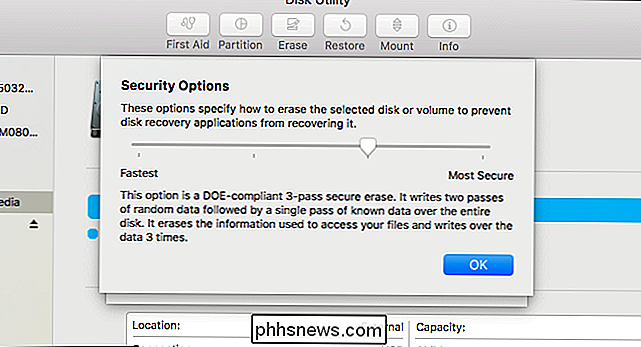
RELATED: Du trenger bare å tørke en disk en gang for å sikre det.
Som vi har diskutert før, trenger du sannsynligvis bare ett pass, i hvert fall med moderne harddisker . Men tre passerer er det amerikanske departementet for energi bruker til å slette sine filer på en sikker måte. Pentagon er enda mer paranoid: de bruker syv passerer.
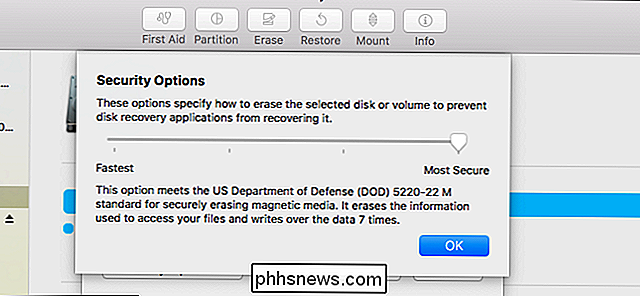
Syv passerer kommer til å vare lenge, og selv tre passerer vil ta minst en time, så bruk bare disse alternativene hvis du virkelig er virkelig paranoid.
Når du har valgt hvor mange kluter du vil kjøre, klikker du på "OK", og deretter klikker du "Slett" tilbake ved den første spørringen. Macen din begynner å tørke stasjonen.

Prosessen tar litt tid, spesielt hvis du har valgt tre eller syv passeringer. Avhengig av hastighet og størrelse på stasjonen, kan en syv-pass-løp overta en dag, så start ikke denne prosessen hvis du trenger å ta den bærbare datamaskinen et eller annet sted senere på dagen.
Hvis du virkelig er trykket For tiden er det enklere måter å sikre at de gamle dataene ikke kan nås som en hydraulisk presse.
Hvis du ikke har et hydraulisk trykk, bør en hammer gjøre trikset pent. Begge metodene kan ha negativ innvirkning på ytelsen til stasjonen, men er svært effektiv for å hindre filgjenoppretting.

Forskjellige former for tofaktorautentisering: SMS, Autenticator Apps og mer
Mange onlinetjenester tilbyr tofaktorautentisering, noe som øker sikkerheten ved å kreve mer enn bare passordet ditt for å logge på . Det finnes mange forskjellige typer tilleggsautentiseringsmetoder du kan bruke. Ulike tjenester tilbyr forskjellige tofaktorautentiseringsmetoder, og i enkelte tilfeller kan du selv velge mellom noen få forskjellige alternativer.

Slik spiller du musikk på din Amazon-ekko basert på aktivitetene dine
Du kan spørre Alexa om å spille musikk fra en bestemt artist eller sjanger, men å finne den riktige musikken for arbeidet ditt eller for å falle sover til er litt mer kompleks enn bare å peke på en sjanger. Heldigvis kan du spørre Alexa for musikk basert på hva du gjør. Slik fungerer det og hva du kan bruke den til.



